A zöld képernyő funkció engedélyezése a Teams-találkozókon – TechCult
Vegyes Cikkek / / May 04, 2023
A videokonferencia-alkalmazások, például a Zoom és a Microsoft Teams egyik legmenőbb funkciója a háttér megváltoztatásának lehetősége. Sajnos ez befolyásolja a felbontást, és elmosódást okoz az arc körül. A probléma elkerülése érdekében a Microsoft végre előállt a régóta várt Green Screen háttérrel a Teams értekezleteiben. Megmutatjuk, hogyan engedélyezheti a zöld képernyő funkciót a Teams értekezletein.

A zöld képernyő funkció engedélyezése a Teams értekezletein
A csapatok virtuális hátterének célja, hogy javítsa a felbontást, és élesítse a hátteret az arc, a fej, a fülek és a haj körül. Ezenkívül lehetővé teszi, hogy láthatóbbá tegye magát a találkozó többi résztvevője számára egy kellék vagy más tárgy megjelenítésével a kezében.
A Microsoft szerint a Teams zöld képernyő funkciójának használatához teljesíteni kell néhány követelményt. Ezek a követelmények a következők:
- A zöld képernyőhöz háttérfalra vagy egyszínű képernyőre van szükség.
- A háttérfalnak vagy képernyőnek simának és foltoktól vagy egyéb hibáktól mentesnek kell lennie.
- A zöld képernyő-effektus engedélyezéséhez a Teams-értekezletek során a felhasználóknak meg kell tenniük háttérhatást alkalmazzon. Gondosan meg kell választaniuk a háttér színét, hogy megfelelően alkalmazzák a hatást, és jobb minőséget érjenek el.
Miután megbizonyosodott arról, hogy a fent említett összes követelmény teljesült, lépésről lépésre haladhat tovább a Green Screen engedélyezéséhez, miután csatlakozott egy Microsoft Teams értekezlethez.
1. Kattintson a Több ikon látható az értekezlet eszköztárán.

2. Ezután menjen a Videó effektusok panel oldal.
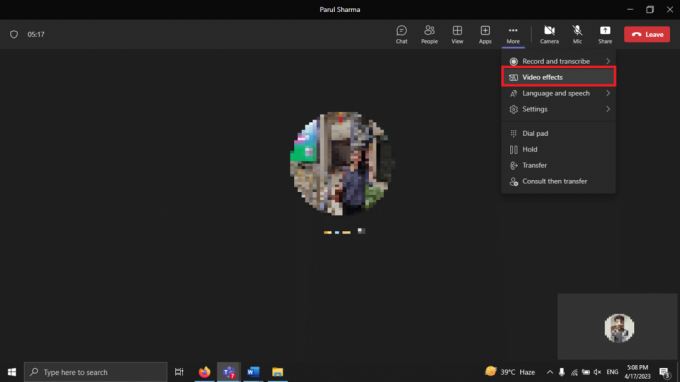
3. Tessék, menj ide Zöld képernyő beállításai a Hátterek részben.
4. Kattintson a hivatkozásra a bekapcsolásához Zöld képernyő kapcsoló alatti gombot Teams beállítások -> Eszközök -> Zöld képernyő.
5. Nak nek válassza ki a háttérszínt manuálisan kattintson a háttér ikonra, és helyezze az egérmutatót a Előnézet doboz.
Jegyzet: Kerülje olyan szín használatát, amely illik a ruházatához vagy a kellékeihez, amelyeket a megbeszélés többi tagjával együtt szeretne megjeleníteni.
6. Térjen vissza a találkozóra.
Olvassa el még: A nagy galéria nézet engedélyezése a Microsoft Teamsben
Mik a zöld képernyős hátterek jelenlegi korlátai a Teamsben?
Jelenleg néhány korlátozás vonatkozik a Teams értekezleteinek zöld képernyőjére.
- Miközben kompatibilis Előadói módok, köztük kiemelkedő, egymás melletti, riporter, PowerPoint Live Standout és háttércsere (JPEG/PNG), a zöld képernyő automatikusan letiltja a háttér elmosódását és az Együtt módot.
- A zöld képernyő hatás nem érhető el megfelelően, ha az elem túl vékony.
- Tisztességes zöld képernyő hatást nem lehet elérni átlátszó vagy áttetsző tárgyakkal.
Ennyi az útmutatónk a Microsoft Teams régóta várt Green Screen funkciójáról. A legújabb frissítéssel a felhasználók fokozhatják általános jelenlétüket a Teams-megbeszéléseken. Köszönöm hogy elolvastad.
Henry tapasztalt technológiai író, akinek szenvedélye az összetett technológiai témák elérhetővé tétele a mindennapi olvasók számára. A technológiai iparban szerzett több mint egy évtizedes tapasztalatával Chris megbízható információforrássá vált olvasói számára.



